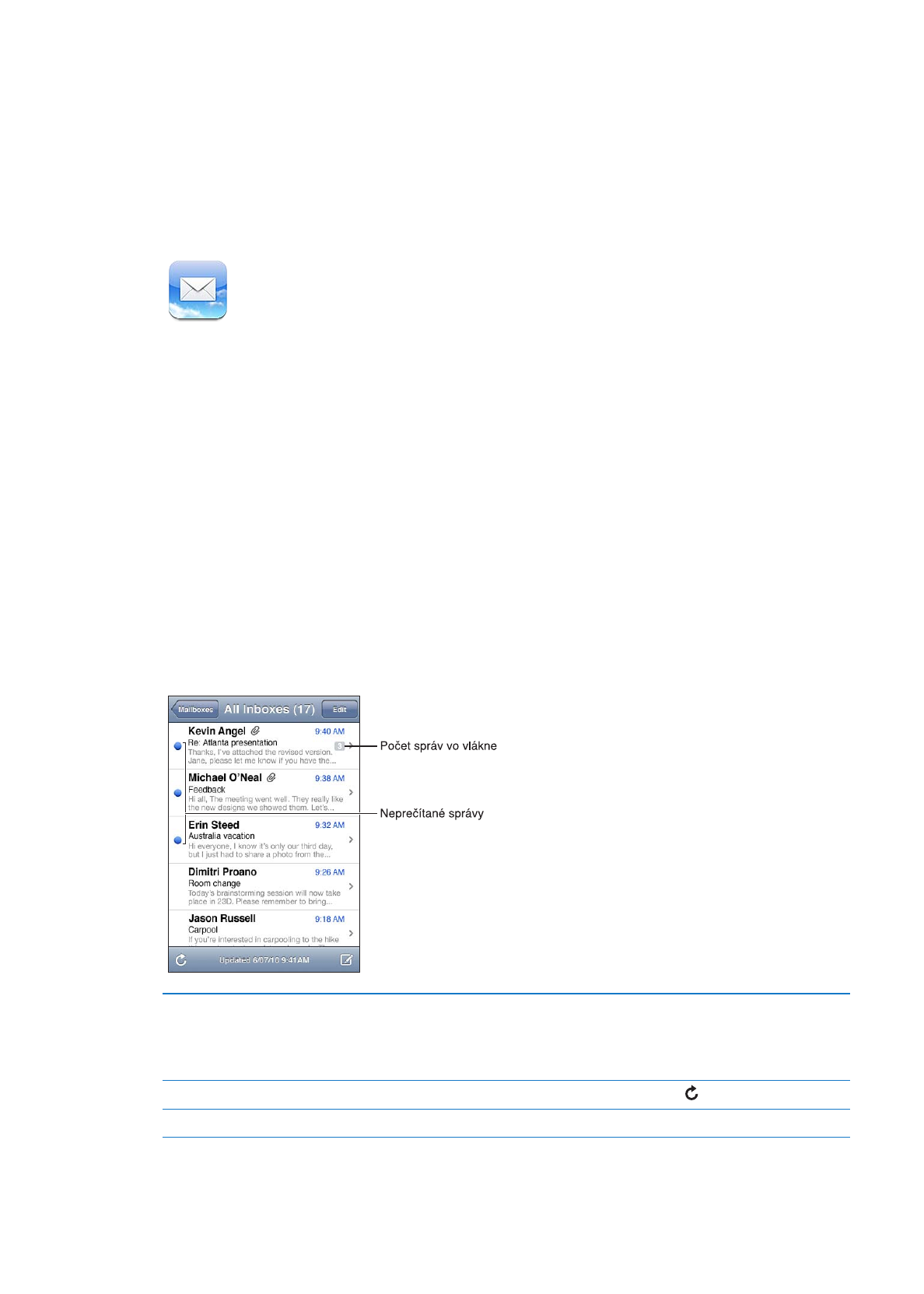
Prezeranie a čítanie emailových správ
Obrazovka Schránky v aplikácii Mail vám umožňuje rýchly prístup ku všetkým schránkam
prijatých správ a ďalším schránkam.
Po otvorení emailovej schránky zobrazí Mail najnovšie emailové správy. Počet načítaných
správ môžete upraviť v nastaveniach aplikácie Mail. Viac v časti „Emailové účty a nastavenia“ na
strane 73.
Usporiadanie správ do vlákien
Prejdite do Nastavenia > Mail, kontakty, kalendáre a klepnutím zapnite
alebo vypnite možnosť Zoradiť do vlákien.
Ak správy zoraďujete do vlákien, zobrazia sa súvisiace správy v schránke
ako jedna položka. Viac v časti „Emailové účty a nastavenia“ na strane 73.
Kontrola nových správ
Vyberte schránku alebo kedykoľvek klepnite na .
Načítanie dodatočných správ
Prejdite na dolnú časť zoznamu správ a klepnite na Načítať viac správ.
69
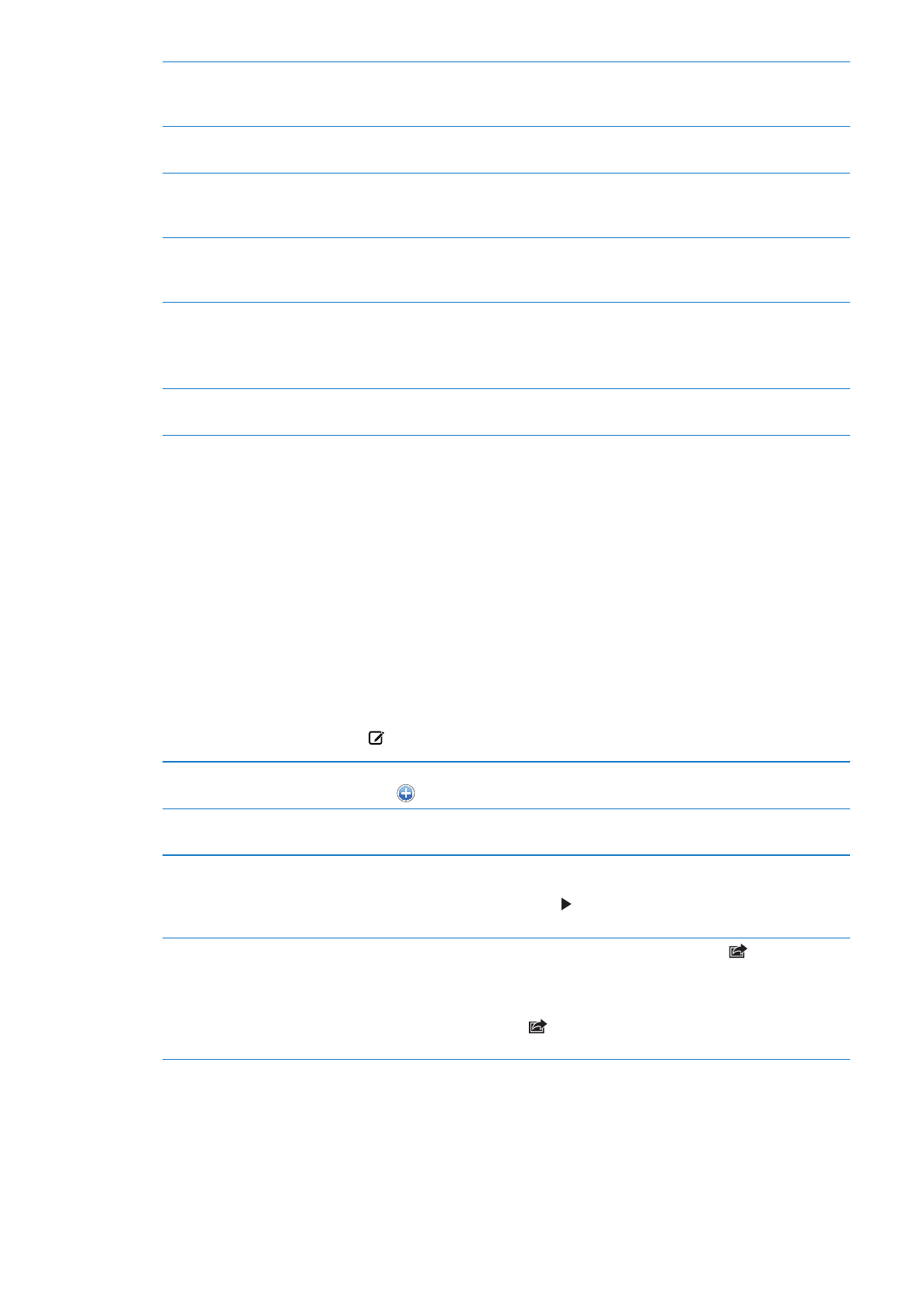
Priblíženie časti správy
Klepnite dvakrát na tú časť správy, ktorú chcete zväčšiť. Klepnite dvakrát
ešte raz, ak chcete správu zmenšiť. Rozsah zväčšenia môžete meniť aj
pomocou dvoch prstov.
Zmena veľkosti stĺpca textu tak,
aby sa roztiahol na celú obrazovku
Klepnite dvakrát na text správy.
Zobrazenie všetkých príjemcov
správy
Klepnite na Detaily. Klepnutím na meno alebo emailovú adresu zobrazíte
kontaktné údaje príjemcu a klepnutím na telefónne číslo alebo emailovú
adresu môžete kontaktovať danú osobu.
Pridanie príjemcu medzi kontakty Klepnite na správu a ak je to potrebné, klepnite na Detaily, čím zobrazíte
všetkých príjemcov. Potom klepnite na meno alebo emailovú adresu
a klepnite na Vytvoriť nový kontakt alebo „Pridať ku kontaktu“.
Označenie správy ako neprečítanej Otvorte správu a ak je to potrebné, klepnite na Detaily. Potom klepnite na
Označiť.
Ak chcete označiť ako neprečítané viacero správ naraz, pozrite si časť
„Triedenie emailových správ“ na strane 72.
Otvorenie pozvánky na stretnutie
Klepnite na pozvánku. Viac v časti „Odpovedanie na pozvánky“ na
strane 91.